Comment obtenir WhatsApp sur votre iPad sans jailbreak


Depuis des années, l’application WhatsApp est en tête des classements de l’App Store, l’une des applications de chat les plus populaires au monde. Cependant, au grand désespoir de milliers d’utilisateurs de WhatsApp, il n’existe pas d’application native pour iPad. Et le meilleur dans tout ça ? Il suffit de quelques minutes pour commencer.
Utilisez l’une de ces méthodes testées.
Comment obtenir WhatsApp sur iPad
Le moyen le plus simple d’accéder à WhatsApp sur votre iPad est d’utiliser votre navigateur. Nous utilisons le navigateur natif Safari pour ce tutoriel.
Partie 1 : Accéder à WhatsApp Web
Ouvrez Safari sur votre iPad. Tapez web.whatsapp.com dans la barre de recherche Safari et appuyez sur OK . Vous n’arrivez pas sur le portail Web dédié, mais sur la page d’accueil de l’entreprise. Ce n’est pas un problème, car nous rechargeons la page en mode Bureau.
Appuyez sur l’ icône aA à l’extrémité gauche de la barre de recherche pour afficher une série d’options. Sélectionnez Demander un site Web de bureau .
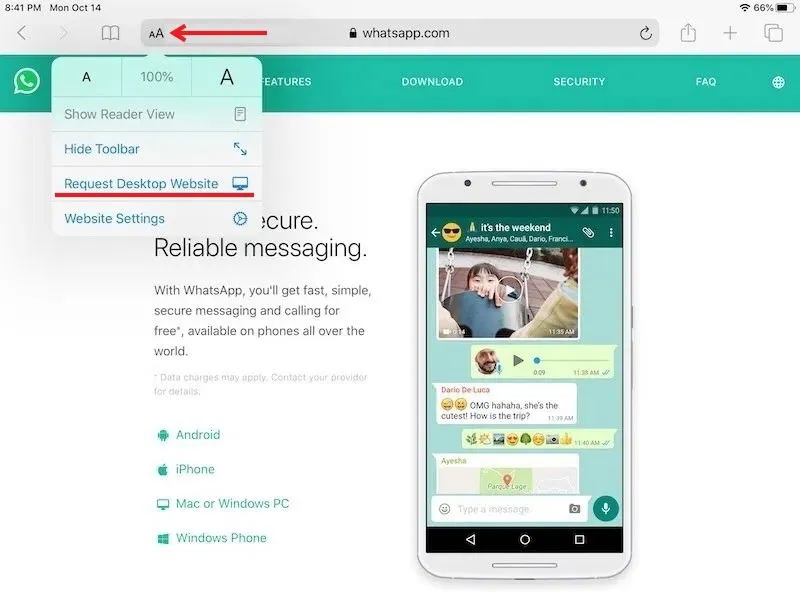
Si vous utilisez une version plus récente d’iPadOS, vous verrez plutôt une icône qui ressemble à deux barres empilées, avec un rectangle plus petit au-dessus. Il s’agit également de la page d’instructions qui indique les instructions pour accéder à WhatsApp sur votre ordinateur.
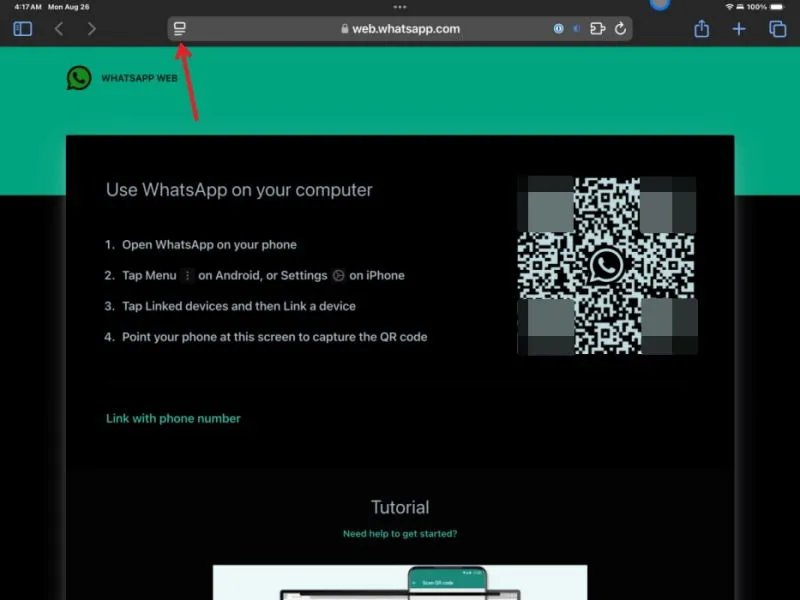
Partie 2 : Relier vos appareils
Ouvrez WhatsApp sur votre iPhone, appuyez sur les paramètres dans le menu du bas et sélectionnez Appareils liés .
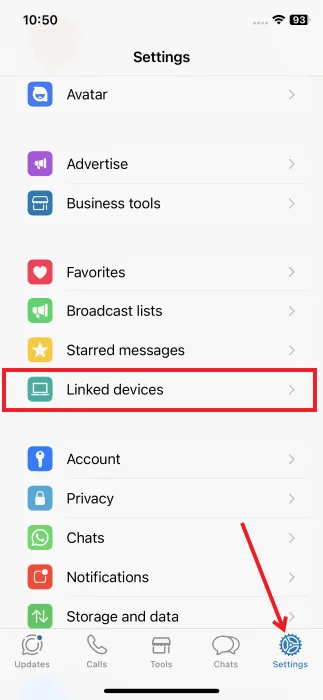
Appuyez sur le bouton Lier l’appareil .
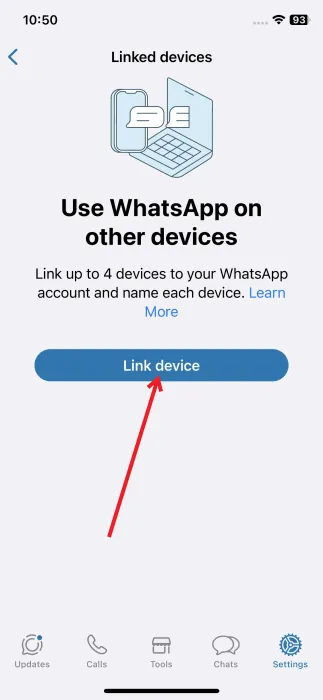
Les utilisateurs d’Android peuvent appuyer sur l’icône à trois points et cliquer sur Appareils liés -> Lier un appareil .
Scannez le code QR de votre iPad avec la caméra arrière de votre smartphone.
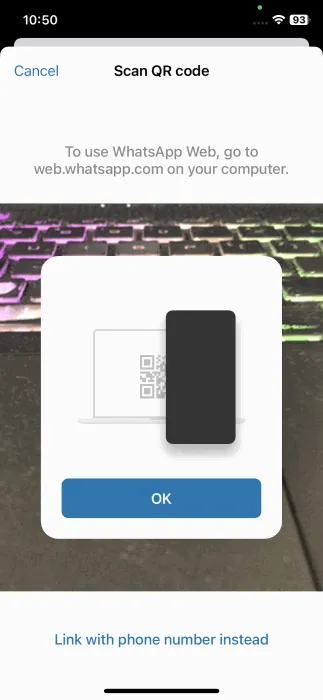
Une fois le code QR scanné, votre historique WhatsApp apparaîtra sur l’écran de votre iPad.
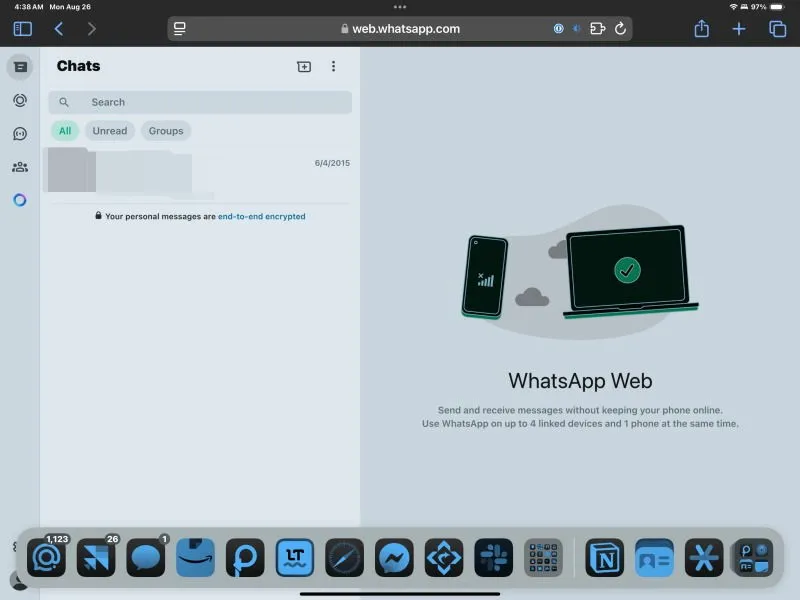
Vous pouvez désormais discuter en utilisant toutes les fonctionnalités de la plateforme de bureau WhatsApp sur votre iPad.
Envoyer et recevoir des messages WhatsApp sur iPad
Avant de commencer à utiliser WhatsApp sur votre iPad, nous devons noter qu’il existe quelques limitations. La première est que les notes vocales ne fonctionnent pas, car WhatsApp sur l’iPad n’est pas officiellement pris en charge. Bien que vous puissiez écouter des notes vocales, il ne s’agit pas encore d’un système bidirectionnel.
La deuxième limitation est l’absence de notifications. La plateforme WhatsApp ne prend pas en charge les notifications de messages entrants sur les navigateurs Web iOS. Pour être averti de l’arrivée d’un message, vous devrez laisser le navigateur ouvert. Néanmoins, c’est un petit prix à payer en attendant que l’entreprise se rende compte de la situation et publie une application iPad dédiée (ce qui est prévu prochainement).
Ajoutez un raccourci WhatsApp à l’écran d’accueil de votre iPad
Maintenant que nous avons tous configuré un navigateur Web, vous pouvez créer un raccourci pour revenir rapidement à l’application Web. Cela ne prend que quelques secondes.
Ouvrez WhatsApp dans Safari et appuyez sur l’ icône Partager à droite de la barre d’adresse.
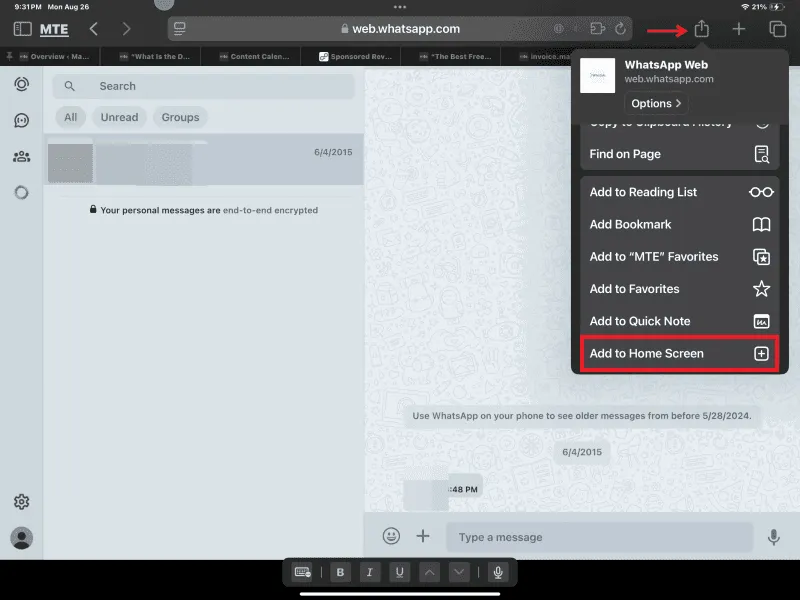
Cliquez sur Ajouter à l’écran d’accueil . (Vous devrez peut-être glisser un peu vers le bas pour cela.)
Renommez l’application autrement que « WhatsApp ». Pour simplifier les choses, cliquez sur Ajouter en haut à droite du menu Partager.
L’icône de raccourci apparaîtra sur votre écran d’accueil dans le premier espace disponible. Appuyez dessus une fois pour l’ouvrir comme n’importe quelle autre application et vous ramener à l’application de bureau via Safari. Le rechargement peut prendre une ou deux secondes à chaque fois, en fonction de votre vitesse de connexion, mais il synchronisera tous les messages que vous avez récemment envoyés sur votre smartphone ou votre ordinateur portable.
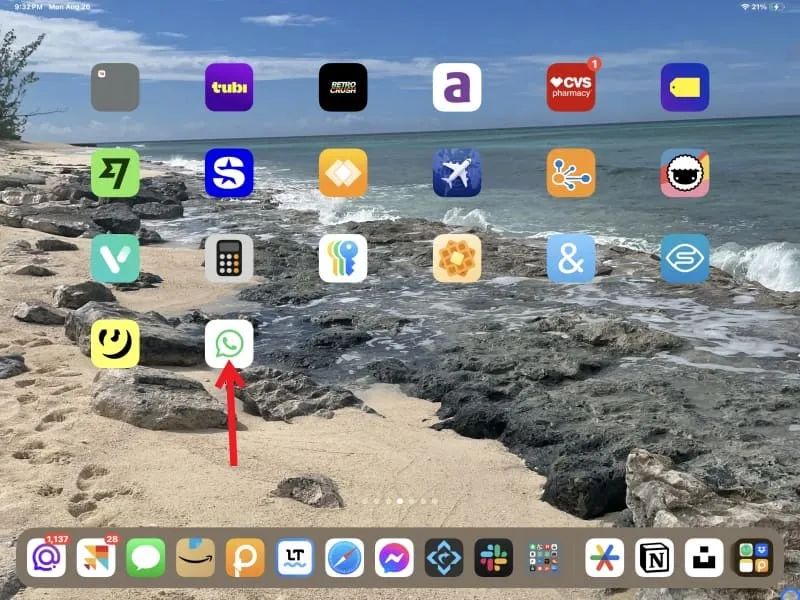
Maintenant que WhatsApp est configuré sur votre iPad, vous allez probablement recevoir des photos de vos amis et de votre famille. Découvrez comment masquer des photos sur votre iPad et votre iPhone et préserver votre confidentialité.
Crédits image : Pexels et Flaticon . Toutes les captures d’écran par Alexandra Arici.



Laisser un commentaire